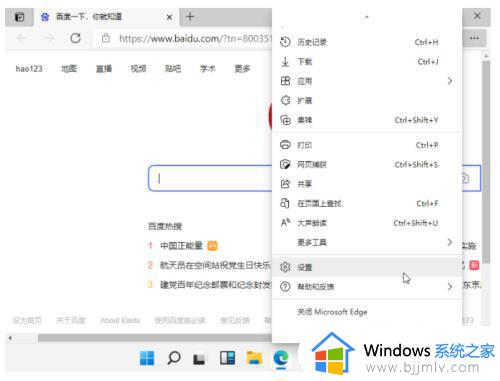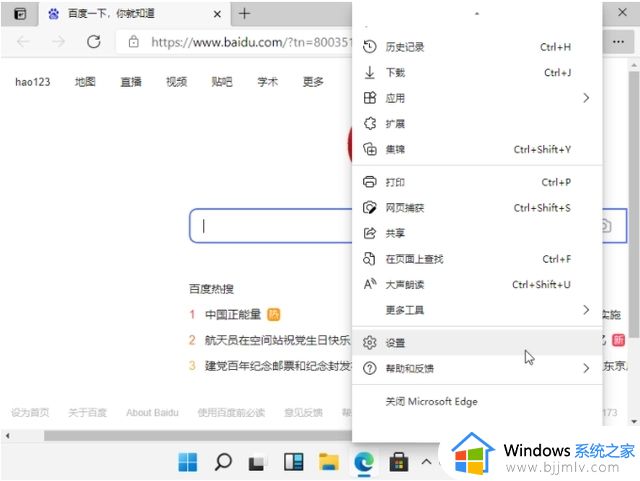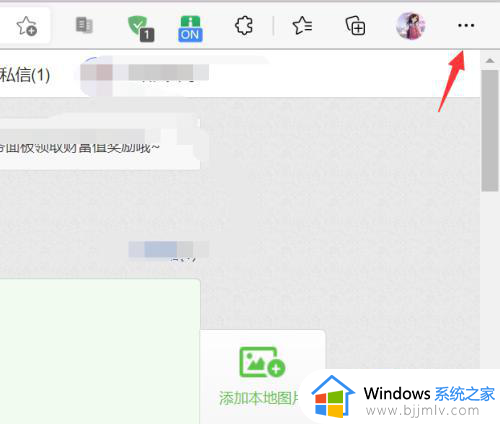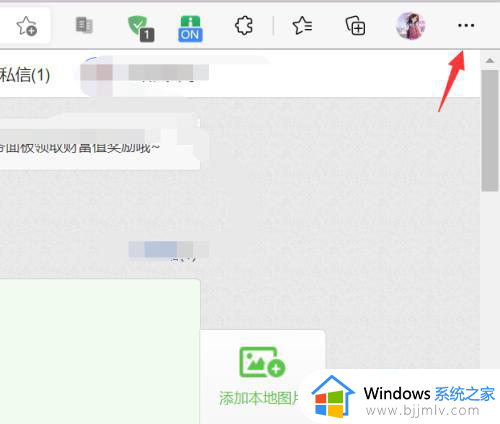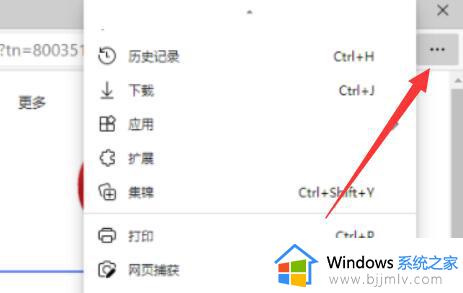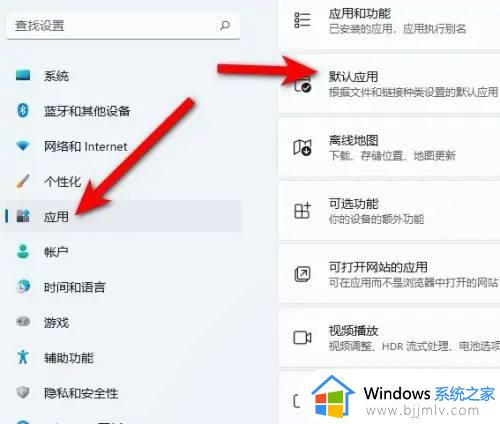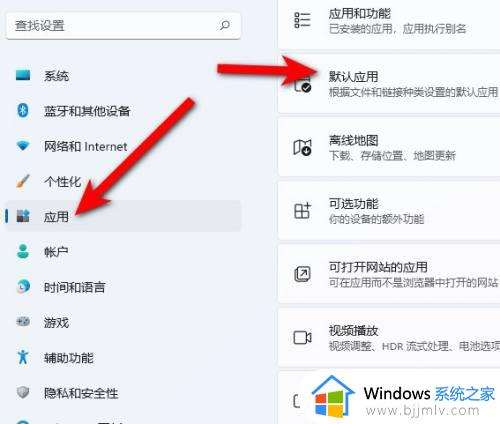windows11浏览器在哪设置主页 windows11系统怎么设置浏览器主页
更新时间:2023-03-19 13:38:00作者:runxin
很多用户对于windows11系统中自带的微软浏览器工具也都非常的喜欢,可是在没有设置浏览器主页的情况下,每次在打开windows11系统浏览器时主页都是空白的,需要自行打开网址很是麻烦,对此windows11浏览器在哪设置主页呢?今天小编就来教大家windows11系统设置浏览器主页方法。
具体方法:
1、打开 Windows 11 中的 Edge 浏览器,在浏览器左上角有,按钮选择并找到设置打开。
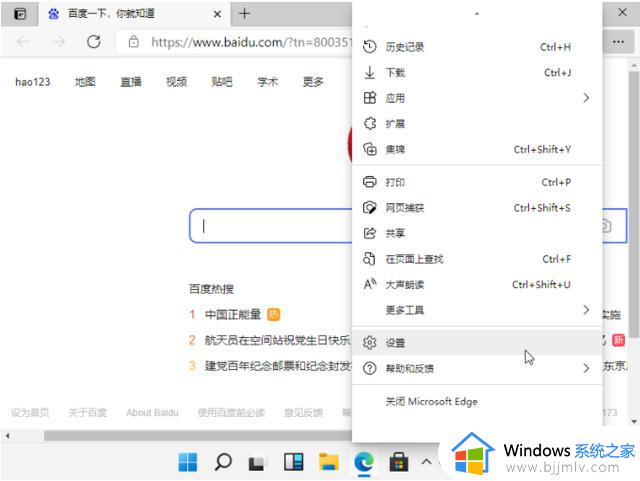
2、在打开的设置选项中找到启动时选项并打开。
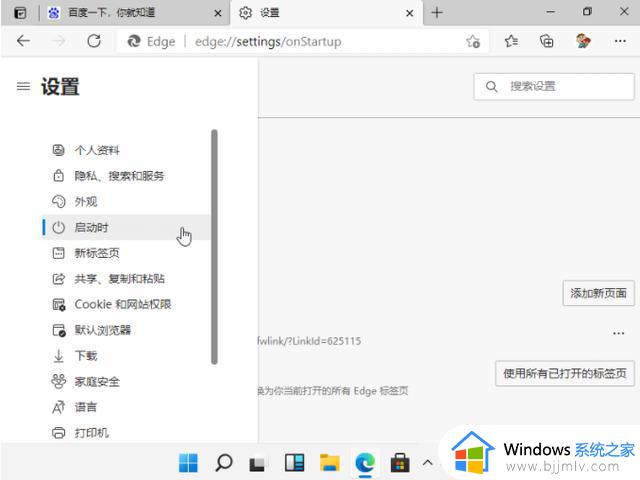
3、在这里找到默认的打开页面选项,选择您想要输入的链接进行编辑设置即可。
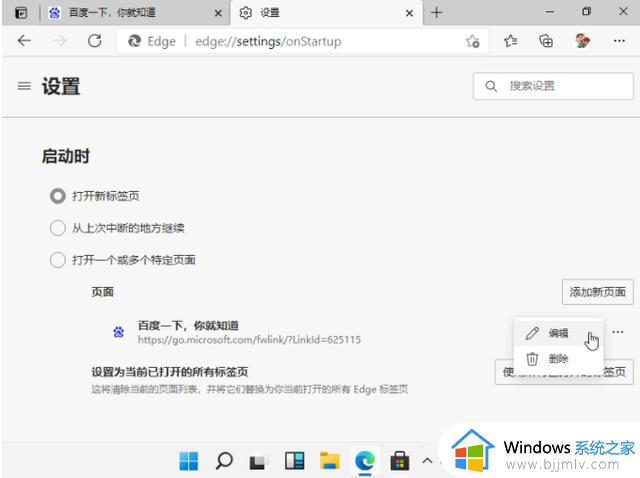
关于windows11系统设置浏览器主页方法就给大家简单介绍到这了,如果有不了解的用户就可以按照小编的方法来进行操作了,相信是可以帮助到一些新用户的。